Máy tính không mở được ứng dụng? Nguyên nhân và cách sửa lỗi hiệu quả
Khi sử dụng máy tính rất nhiều người gặp phải tình trạng không thể mở được bất kỳ ứng dụng, phần mềm nào, mỗi khi mở các ứng dụng như Photoshop, Coccoc, Google Chrome… đều hiển thị hộp thoại Open With. Vậy tại sao lại xuất hiện tình trạng như vậy và cách khắc phục nó ra sao, cùng Baohanhone.com tìm hiểu, đưa máy tính về trạng thái ban đầu nhé!
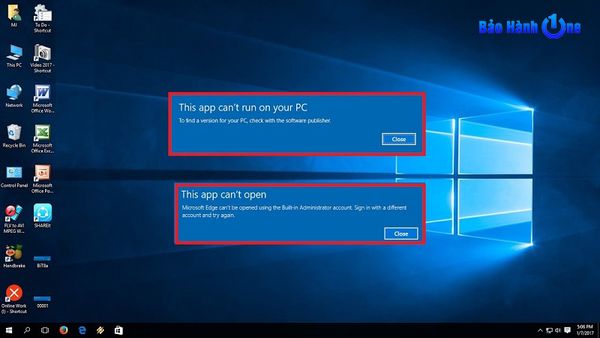
Máy tính không mở được ứng dụng? Nguyên nhân do đâu?
Biểu hiện khi máy tính không mở được ứng dụng
Thông thường tình trạng này xảy ra là khi bạn nhấp vào các biểu tượng ứng dụng trên màn hình máy tính, ứng dụng sẽ không khởi động và con trỏ chuột sẽ quay để chạy nhưng mất một lúc lâu vẫn không mở được phần mềm đó.
Cách nhanh nhất để khắc phục tình trạng xung đột này từ các ứng dụng trên máy tính thì bạn chỉ cần khởi động lại hệ điều hành máy tính là dùng được.
Đối với trường hợp khởi động lại nhưng vẫn không mở được các ứng dụng, phần mềm trên máy tính, thì máy tính bạn đang gặp vấn đề liên quan đến hệ thống hoạt động thiết bị. Để tìm hiểu được nguyên nhân và cách khắc phục như thế nào thì bạn hãy xem qua thông tin ở các mục dưới đây.
Nguyên nhân chính khiến máy tính của bạn không mở được ứng dụng
Tình trạng máy tính bị lỗi không mở được ứng dụng và mỗi lần click vào biểu tượng nào thì hệ điều hành sẽ điều hướng hiển thị một hộp thoại Open With (thậm chí cả file Setup), nguyên nhân chính gây ra vấn đề này là virus đã tấn công máy tính của bạn.
Virus tấn công khiến file explorer.exe bị hỏng và không thể hoạt động được. Do lỗi này liên quan đến hệ thống thiết bị của bạn nên bạn cần thiết lập cài đặt đến file hệ thống. Nếu bạn không rành về tình trạng này thì nên đến trung tâm sửa chữa máy tính uy tín để được hỗ trợ nhé.
Xem thêm: Vì sao máy tính có mạng nhưng không vào được web

Virus tấn công khiến máy tính không mở được ứng dụng
Những cách khắc phục tình trạng máy tính không mở được ứng dụng hiệu quả
Bạn đã cố gắng nháy đúp chuột vào biểu tượng ứng dụng nhiều lần nhưng vẫn không mở được thì máy tính của bạn đang bị lỗi nhiễm virus rồi đấy, để khắc phục tình trạng này bạn có thể làm theo 2 cách dưới đây của Baohanhone.com thử nhé.
Sử dụng công cụ dò, sửa lỗi Troubleshoot
- Bước 1: Truy cập vào mục Update & Security trên máy tính của bạn bằng tổ hợp phím Windows + I.
- Bước 2: Tìm kiếm công cụ Troubleshoot ở giao diện hệ thống và nhấn vào khởi chạy.
- Bước 3: Hệ thống sẽ cần một khoảng thời gian để dò tìm cũng như thông báo lỗi đến bạn, tại phần này bạn chọn fix lỗi và để hệ thống làm nốt nhiệm vụ còn lại là hoàn tất rồi đấy.
Khắc phục lỗi bằng Registry
- Bước 1: Trước tiên, bạn mở tổ hợp phím Windows + R, tiếp tục gõ lệnh Regedit và nhấp vào OK. Hoặc bạn có thể vào Start Menu, tiếp tục gõ từ khóa Regedit trong danh mục Search Program and File và cuối cùng mở Regedit trong mục Programs.
- Bước 2: Khi hệ thống mở ra cửa sổ Registry Editor xuất hiện trên màn hình laptop, thì bạn lần lượt mở các mục sau: Hkey – Current – User, rồi đến Software. Sau đó vào thư mục Microsoft – tiếp đến là Windows – nhấp vào mục CurrentVersion – đến tab Fileexts – cuối cùng bạn vào mục OpenWithList và OpenWithProgids.
- Bước 3: Tiếp theo bạn vào mục OpenWithList sẽ hiện ra ơ ở mục phía bên phải thì bạn tiến hành xoa sheets toàn bộ những file ở đó và chỉ giữ lại Reg_SZ (value not set).
- Bước 4: Ở thư mục OpenWithProgids, bạn cũng thực hiện thao tác xóa toàn bộ với file bên trái trừ Reg_SZ (value not set) và Reg_NONE (zero-length binary value).
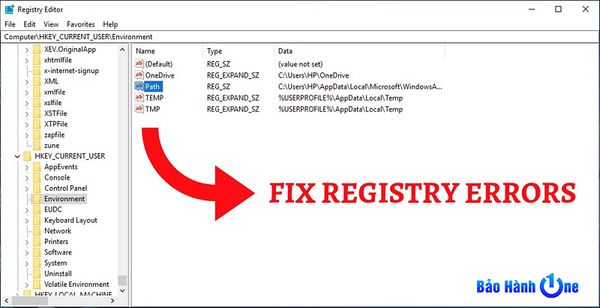
Khắc phục lỗi máy tính bằng Registry
Cuối cùng, bạn chỉ cần thao tác đơn giản là Restart hoặc Log Off cho máy tính và truy cập vào các ứng dụng kiểm tra lại các tình trạng lỗi đã được cải thiện chưa.
Tình trạng không mở được các ứng dụng trên máy tính khiến cho rất nhiều người lo ngại nhưng đây chỉ là một lỗi cơ bản có thể dễ dàng khắc phục với 2 cách mà mình đã chia sẻ ở trên. Trường hợp khi máy tính của bạn khởi động lại nhưng vẫn nguyên hiện trạng thì lời khuyên cho bạn là nên mang máy ra các trung tâm sửa chữa máy tính để các chuyên viên kỹ thuật có thể giúp bạn cải thiện vấn đề này.
Xem thêm:
- Máy Tính Phát Ra Âm Thanh Lạ? Nguyên Nhân Và Cách Khắc Phục
- Những Lỗi Màn Hình Máy Tính Thường Gặp Nhất Và Cách Khắc Phục Hiệu Quả Nhất
- Máy Tính Windows Chạy Chậm? Nguyên Nhân Và Cách Khắc Phục Hiệu Quả Nhất
Mách bạn địa điểm sửa chữa máy tính uy tín, chất lượng
Nhiều trung tâm sửa chữa máy tính đã xuất hiện ngày càng nhiều, gây nhiễu niềm tin ở khách hàng trong ngành công nghệ này. Và nếu bạn đang có nhu cầu muốn sửa chữa máy tính nhưng vẫn đang băn khoăn không biết phải chọn trung tâm nào uy tín để đảm bảo chất lượng cho máy tính của bạn, thì Baohanhone.com là lựa chọn đáng tin cậy cho bạn đấy.
Trung tâm với nhiều năm kinh nghiệm trên thị trường công nghệ cùng đội ngũ chuyên viên kỹ thuật tận tâm, chuyên môn sâu, Baohanhone.com đang là địa điểm sửa chữa máy tính uy tín và chất lượng được nhiều khách hàng lựa chọn.
Trên địa bàn TP Hồ Chí Minh, Baohanhone.com đã mở rộng với nhiều chi nhánh trải rộng trên khắp thành phố nhằm mục đích tiện lợi cho khách hàng nhưng vẫn luôn đảm bảo chất lượng dịch vụ. Bạn hãy lựa chọn cho mình một chi nhánh gần nhà nhất để Baohanhone.com có thể được phục vụ bạn một cách tốt nhất nhé!
Qua bài viết này, hy vọng Bảo Hành One đã mang đến cho bạn nhiều thông tin bổ ích để khắc phục tình trạng máy tính không mở được ứng dụng tại nhà, hoặc nếu bạn không am hiểu lĩnh vực này thì nên đưa đến Bảo Hành One, chúng tôi cam kết mang đến cho bạn chất lượng sản phẩm và dịch vụ tốt nhất.









